Щоб зрозуміти, чому комп’ютер вимикається сам по собі, ми повинні звернути увагу на багато речей, які можуть ставитися до цієї проблеми. Тим самим ми обговоримо, які можуть бути підстави та причини для цього!?
Як зазвичай я розповім про самих популярних проблеми, після чого поясню, як вийти з тієї чи іншої ситуації. Ну що, поїхали?
На блозі я писав статтю, про те, чому комп’ютер вимикається під час гри, але в ній я не розповів деякі нюанси, які можуть вам допомогти. Тому вирішив повторити і доповнити інформацію в цій статті. Цю статтю читайте: «Які можуть бути причини, коли комп’ютер або ноутбук вимикається в грі».
Погані контакти проводів
Отже, давайте почнемо розбиратися, чому комп’ютер сам вимикається, а саме коли відкриті програми або навіть якщо ви не присутні при цьому дії. Самим першим ділом переконайтеся в тому, що не зачепили випадково ногою під столом кабель живлення. Якщо так, тоді взагалі хвилюватися не про що, і краще витратьте свій час на що-небудь інше, корисне, ніж читання цієї статті.
До речі, нещодавно робив комп’ютер своєму знайомому, який поскаржився на те, що його комп’ютер сам виключився і більше не включається. Методом проб і помилок ми разом з ним з’ясували, що виною проблеми був звичайний кабель, який підключається до системного блоку. Після заміни даного кабелю комп’ютер включився, і більше цієї проблеми у нього не було. Так що зверніть на це свою увагу.
Пил
З часом в комп’ютері і ноутбуку накопичується пил, яку треба чистити. Комп’ютер — пилозбірник і до цього треба ставитися нормально. Навіть якщо ви живете в своєму будинку і думаєте що ця частина розділу не про вас, то можу вас запевнити, що ви можете помилятися. Тільки після перевірки ви зможете точно сказати, чи є в ньому пил чи ні.
Пил можете почистити в сервіс центрі, в нормальних сервісах є спеціальне обладнання, які очистить ваш комп’ютер від пилу. Але також можете скористатися підручними засобами, які виконають цю роботу абсолютно безкоштовно.
Щоб почистити комп’ютер від пилу, вам для початку треба відкрутити кришку системного блоку. Якщо ви дунули, і пил після цього настільки розлетілася, що ви ним пчихнули і не один раз, то це означає тільки одне – пора пилососити! ? Прибираємо звідти всю пил, сміття, зрізаємо всі гриби, які там виросли (ну це я утрирую вже, сподіваюся, що до такого не дійде).
Увага! Намагайтеся не доторкатися до деталей, щоб їх не пошкодити. Якщо пилу трохи, ви можете пройтися пилососом без детального розбору, але зазвичай поверхневе прибирання пилу відноситься до профілактики, а щоб точно знати що проблема була саме в пилу, треба почистити комп’ютер грунтовно.
Тепер наш комп’ютер блищить, як новенький, немов ви тільки що купили! Закриваємо кришку і запускаємо комп’ютер. 95% ймовірності, що більше самовільних відключень ви спостерігати вже не будете. Не забудьте обов’язково прочистити кулер, так як з — за накопичилася бруду він може не видавати задане число оборотів в хвилину, звідси виникає перегрів компонентів комп’ютера. До речі, коли системний блок трохи гуде, то треба точно подивитися що з кулером.
Щоб допомогти кулеру ми повинні капнути трохи масла всередину. Зараз я напишу невелику інструкцію. По середині кулера є невелика кругла наклейка, яку ви акуратно прибираєте. В середині кулера ви побачите невелику дірку, в яку ви і повинні закапати кілька крапель олії. Після чого заклеює цю дірочку, щоб сміття для подальшої експлуатації комп’ютера туди не потрапляв.
З ноутбуками майже все також як і з комп’ютерами, але є одне але – треба розбирати ноутбук гранично акуратно, так як можете випадково щось поламати. Найкраще в інтернеті знайти відео, в якому розповідається, як це зробити для вашого ноутбука або ж подивитися декілька відеороликів, з яких ви зрозумієте принцип роботи і після цього вже переходити на свій ноутбук.
Перепад напруги
Часто проблема криється в нестабільної подачі напруги (сильно скаче, на лампах не відображається, а ось комп’ютери та інша техніка дуже чутливо до цього ставляться). Уточніть цей момент.
Це може бути через поганий проводки у вашому будинку або квартирі або ж ви включаєте багато електроприладів. Випадок з життя: у людини вимикався комп’ютер, і він постійно скаржився, після розбору польотів з’ясувалося, що він включав чайник, пральну машину та електроплиту одночасно. Тому у нього вибивало пробки в електрощиті. Як ви зрозуміли, що комп’ютер не був винен.
Після того, як вимкнули всі електро прилади і включили тільки комп’ютер, то проблем не було. У цьому випадку викликаєте електрика і домовляєтеся, щоб він поміняв обладнання, яке б відповідало вашим потребам.
Конкретних дій підказати не зможу, так як не є фахівцем у цій справі. Вважаю, що в цьому випадку треба звернутися до відповідного фахівця.
Ось вам корисне відео, яке треба обов’язково подивитися:
Замір температури через AIDA та інші програми
Щоб упевнитися, що у вашому пристрої немає перегревающих компонентів, ви можете встановити одну з спеціальних програм, які показують температуру.
Для прикладу я покажу, як подивитися температуру через одну популярну програму AIDA, а також розглянемо інші програми. Для початку завантажити програми AIDA. Ось посилання на офіційний сайт. В розділі «Stable versions» у рядку AIDA 64 Extreme, праворуч наживатися «Download».

Відкриється сторінка, в якій ви повинні вибрати, звідки збираєтеся завантажувати програму. Натискаєте по першій посиланням.
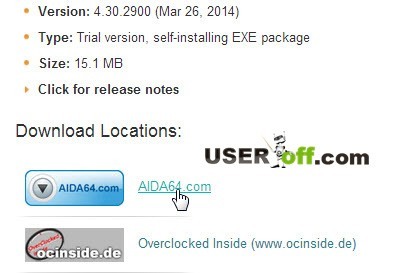
Тепер встановимо скаченную програму. Вибираємо російську мову.

Натисніть «Далі».
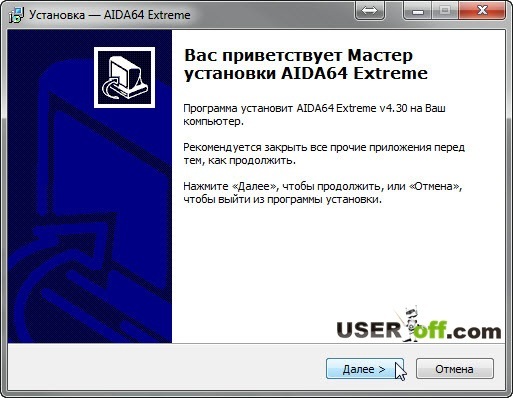
Погоджуєтеся з ліцензією і натисніть «Далі».
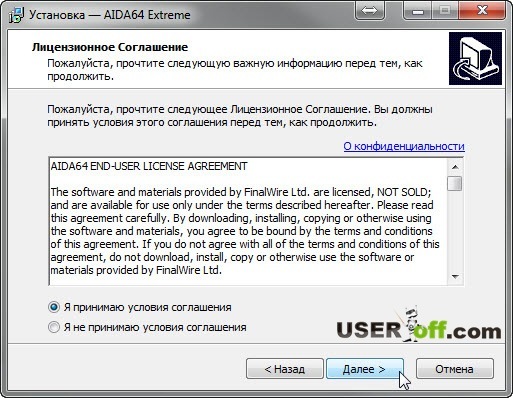
Залишаєте все за замовчуванням, тисніть «Далі», «Далі» і «Встановити». Залишаєте галочку «Запустити AIDA64 Extreme» та натисніть «Завершити».
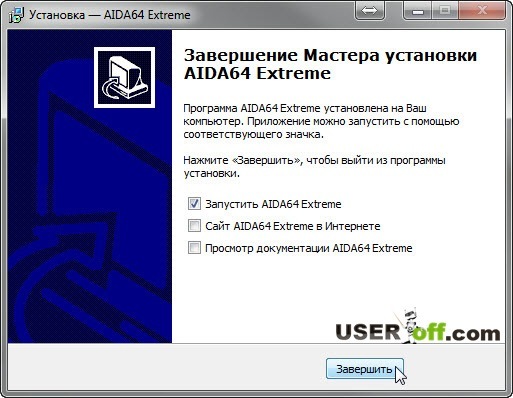
З’явиться вікно, в якому вас сповістять, що ця програма платна, але це нам не завадить. Так як програмою можна користуватися 30 днів безкоштовно, а цього нам вистачить з головою. Закрийте вікно, натиснувши «ОК».
Щоб подивитися температуру ваших компонентів, треба натиснути на язичок біля «Комп’ютер». З’являться підрозділи, з яких вибираєте «Датчики». Після чого праворуч ви побачите інформацію про температурі.
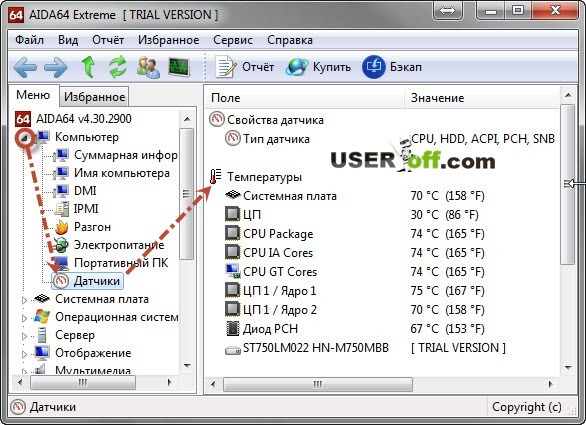
Як бачите, тут немає повної інформації про температуру, і тому ми скористаємося ще однією програмою, яка називається WMonitor. Щоб завантажити програму клацніть по посиланню. Коли відкриється сторінка в браузері, праворуч натисніть на посилання для скачування програми.
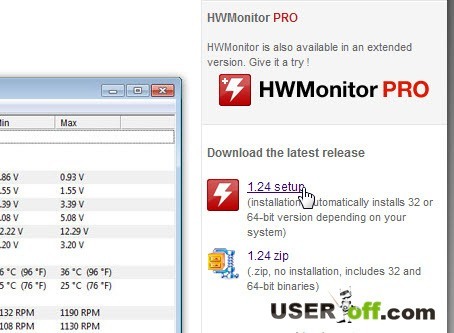
Після чого запустіть інсталяційний файл і встановлюєте програму. В установки немає нічого примітного, при відкритті натисніть «Next», «Next», «Next», «Next» і «Install».
На робочому столі з’явиться значок «CPUID HWMonitor» — утиліта, яку ми тільки що встановили, запускаємо її. Після відкриття програми в самому низу, в моєму випадку ви можете побачити температуру жорсткого диска.
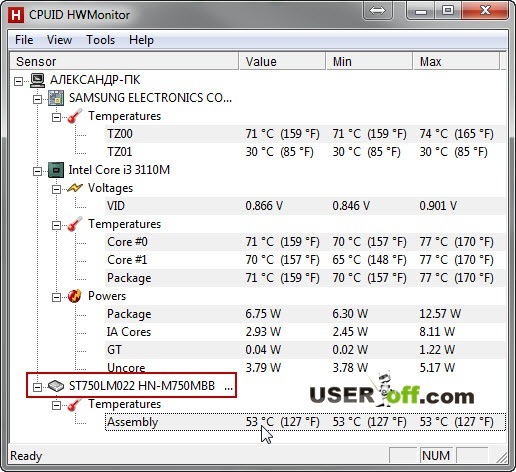
Зараз ми дивимося температуру в даний час – в незавантаженому стані так сказати, але ви можете протестувати свій комп’ютер – вже тема окремої статті, так що поговоримо про це як-небудь іншим разом.
Для тих кому цікаво як можна протестувати температуру в AIDA64, то ви можете зайти в «Сервіс» — «Тест стабільності системи».

Вибираєте комплектуючі комп’ютера або ноутбука для тіста і тиснете «Start». Примітка: під час тесту ваш комп’ютер буде гальмувати.
До речі, якщо ви читач мого блогу, то ви напевно встановлювали програму Speccy. Про цю програму можете прочитати на блозі в статтях: «Як подивитися характеристики своєї відеокарти» або «Яка оперативна пам’ять встановлена на Вашому комп’ютері або ноутбуці».
За допомогою цієї програми ви також можете подивитися температуру. У цієї програми є плюс, що вона сама зможе вам підказати, яка температура вважається небезпечною. Якщо ж програма, наприклад, показала, що температура жорсткого диска 60°C, у рядку «Діапазон температури» ви побачите «Небезпечно! (вище 55°C)».
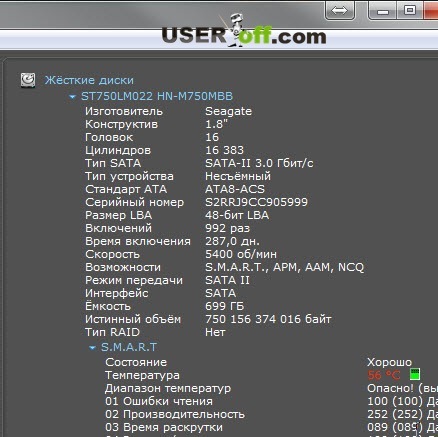
Відчуваю мені треба чистити свій ноутбук від пилу, так як програми показують 56 градусів у жорсткого диска. І це спостерігається не тільки у жорсткого диска, також у інших компонентів ноутбука. Він пережив переїзд з однієї квартири в іншу, думаю, що саме ця обставина є причиною забруднення ноутбука пилом так швидко (володію їм 1,5 року).
Я не став це відкладати справу в довгий ящик, тому що наслідки можуть бути не найсприятливіші для ноутбука. Сказано, зроблено, розібрав ноутбук, замінив термопасту і почистив від пилу. Ось результати моєї роботи:
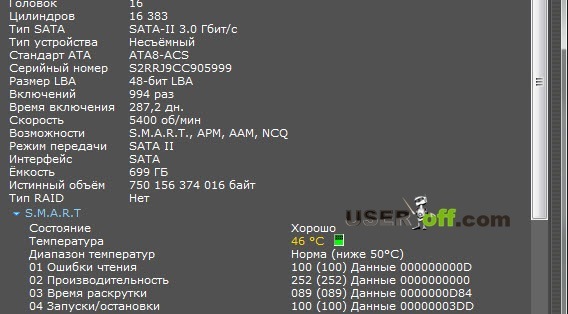
Як ви бачите на скріншоті вище, зараз температура жорсткого диска 46 градусів. І ця цифра набігла за 9 годин роботи ноутбука без виключення! Отже, всі мої старання не пройшли дарма. Якщо ваш комп’ютер вимикається сам по собі, то можливо в ньому знаходиться занадто багато пилу, тому слід зробити чищення комп’ютера або ноутбука.
Перш ніж писати статтю далі, а саме про те, чому комп’ютер сам вимикається, я повинен розповісти про температурі. А якщо бути точніше, з’ясувати, яка температура повинна бути у компонентів комп’ютера або ноутбука.
Яка температура вважається нормальною
Щоб зрозуміти, яка температура нормальна, вам треба буде зайти на офіційний сайт і подивитися характеристики пристрою. Припустимо, введіть в Гугл або Яндекс модель вашої відеокарти, переходьте на офіційний сайт виробника і там дивіться опис вашого графічного пристрою.
На скріншоті нижче можна побачити, що я зайшов на офіційний сайт.
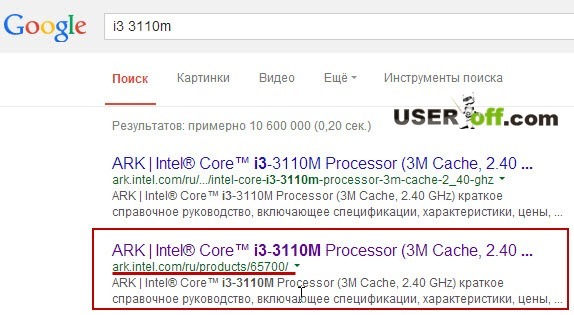
Далі на сторінці шукайте потрібну інформацію.
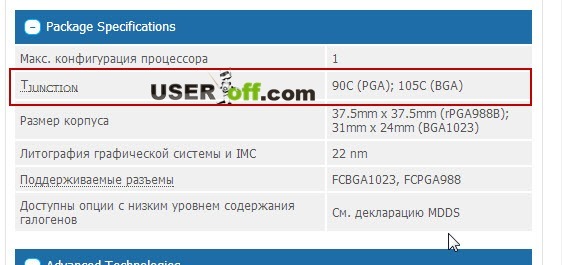
Після цього звіряти офіційну інформацію, з даними, які побачили в програмах. Таким способом ви з’ясовуєте, критична температура у ваших компонента(ів) комп’ютера або ноутбука.
Синій екран смерті, чи пора перевстановлювати Windows
Якщо ви не знаєте, чому комп’ютер вимикається сам по собі, то зверніть увагу на екран, коли відбувається мимовільне вимикання. У тому випадку, коли при перезавантаженні або виключенні комп’ютера ваш екран стає весь синій, то треба зрозуміти що за помилку комп’ютер відображає при аварійному вимкненні.
Щоб вирішити цю проблему вам доведеться трохи поекспериментувати і знайти програму або компонент у пристрої, який викликає цю помилку. Про синій екран смерті я написав на блозі дуже докладну статтю, з якої рекомендую ознайомитися всім. Стаття називається: «Синій монітор — помилка або пора його викидати?».
Якщо установка Windows проводилася давно і навіть при роботі з простими програмами комп’ютер гальмує, глючить або з’являються різного роду помилки, які пов’язані зі збоями системи, то подумайте над тим, щоб перевстановити Windows. Я розумію, що це для кого-то нелегкий процес, а може бути і матеріально важкий (якщо самі не можете встановити Windows), але іноді саме переустановка допомагає вирішити ряд проблем пов’язані з комп’ютером і ноутбуком.
Докладно про установку Windows я розповідав у своєму відеокурсу «Сам собі комп’ютерний майстер».
Неправильне розташування пристрою
Ви напевно знаєте, що комп’ютер потрібен повітря для охолодження!? Якщо ви забули, то хочу вам нагадати. Якщо у вас маленька кімната і в ній ви сидите зі своїм комп’ютером, то у вас можуть бути проблеми з-за маленького простору.
Якщо ви все ж таки опинилися в такій кімнаті, то є кілька варіантів допомогти комп’ютера: встановіть додатковий пристрій для охолодження комп’ютера, відкрити двері або ж спробувати просто відкрити кришку системного блоку і прибрати її на дальню полицю, щоб повітря в комп’ютер робив сам.
Деякі майстри можуть вам порадити зняти кришку системного блоку і поставити його на робочий стіл. Таке я вам робити не раджу! Будьте розумні, і не слухайте тих, хто радить те, що ніколи сам не робив. Тим більше якщо у вас є діти!
У тому випадку якщо у вас ноутбук, то інформацію як бути в такій ситуації можна прочитати за посиланням вище, яку давав на початку статті.
Віруси
Рідко, але влучно віруси можуть бути винуватцями, коли комп’ютер вимикається сам по собі, щоб бути спокійним що вони не є проблемою в даній ситуації треба перевірити комп’ютер повністю. Для тих, хто хоче позбутися від цієї проблеми, думаю, ця процедура буде в будь-якому випадку корисна.
Щоб перевірити комп’ютер на віруси не використовувати штатні засоби – ваш антивірус, скористайтеся безкоштовними програмними продуктами, які не вимагають установки. Тобто завантажили, перевірили, видалили віруси і видалили саму утиліту.
Ось вам посилання від розробників Касперського і також від Dr.Web. Ці ефективні утиліти для видалення вірусів, так що можете не переживати, що витратите час даремно. Також на блозі є стаття, в якій я розповідав, як користуватися утилітою Dr.Web Cureit!.
Блок живлення
Якщо комп’ютер вимикається сам по собі, то можливо, що у вас є проблеми з блок харчуванням. Для початку ви можете замінити на інший, тобто вам треба позичити у товариша блок живлення на час тестування і повернути його після того, як з’ясуйте, чи була ця проблема пов’язана з ним.
Також є спеціальні пристрої, якими можна перевірити блок живлення. Але для цього вам треба буде віднести системний блок в сервіс центр у яких є дані інструменти. Обов’язково перевірте його!
Термопаста
Вище ми вже обговорили момент стосується процесора, але треба не забувати про термопасту. Термопасту легко поміняти самому, якщо робити все акуратно і під чуйним керівництвом ;).
Вам треба спочатку зняти залишок термопасти, а вже потім наносити нову. Купити термопасту ви можете в комп’ютерному магазині, яка коштує близько 5 рублів, а може бути і менше. Дивлячись від дозування: тюбик (90 рублів) або ж пакетик (5 рублів), якого вистачить на 3 рази точно.

Жорсткий диск
Треба не забувати, що жорсткий диск є дуже важливим компонентом у комп’ютері! Якщо у нього є проблеми, то він вам обов’язково коли-небудь про це нагадає. Якщо ви так і не розібралися, чому комп’ютер вимикається під час гри або ж чому комп’ютер сам вимикається під час роботи з певної або будь-якою програмою, то вам треба протестувати ваш жорсткий, наприклад програмою Victoria.
Тестування займе близько 3-12 годин, що залежить від обсягу, так що будьте готові до довгого очікування. Якщо є запасний жорсткий диск, то саме час дістати його заміни. Якщо на жорсткому диску є помилки, то можете поставити запасний жорсткий диск, встановити Windows і подивитися, як на це відреагує комп’ютер.
До речі, спробуйте поміняти мережевий фільтр або розетку (в іншій кімнаті).
Ось, власне, і все, чим я хотів з вами поділитися. Сподіваюся, що ви знайшли проблемну частину і залишилося тільки виправити її. Якщо на вашому комп’ютері або в одного при включенні він видає писки і не включається, то тоді вам сюди: «Чому комп’ютер при включенні «пищить» і що таке Bios сигнали»
Якщо у вас є ноутбук, то раджу подивитися відео:


